مما لا شك فيه أن Gmail هو أحد أفضل الأدوات التي توفرها Google، كونها خدمة عالية الجودة. ولكن لديها أيضًا وظائف كاملة جدًا. ، بما في ذلك القدرة على إضافة جميع جهات الاتصال الخاصة بك إلى حساب Gmail. بهذه الطريقة، ستكون هذه المعلومات آمنة عند تغيير هاتفك المحمول.
بفضل المزايا التي يقدمها Gmail، فإنه يعتبر من أفضل البرامج من حيث رسائل البريد الإلكتروني، على اعتبار أنه برنامج تديره شركة Google. يجري حاليا واحدة من الأكثر شعبية واستخداما في جميع أنحاء العالم. ولذلك، يستمتع العديد من الشركات والمستخدمين الأفراد بهذه الخدمة المجانية مستفيدين من حقيقة أن واجهتها ديناميكية وجذابة وسهلة الاستخدام.
لهذا السبب، من الضروري أن تعرف وظائف Gmail، لأنه ليس من الممكن إرسال أو استقبال رسائل البريد الإلكتروني فحسب، بل يسمح لنا أيضًا بتنفيذ سلسلة من الأنشطة التي تجعل حياتنا أسهل كبشر. لذا وبدون مزيد من اللغط، سنتحدث في هذه التدوينة عن كيفية إضافة جهات الاتصال الخاصة بك إلى بريد Gmail الإلكتروني .
هناك أسباب لا حصر لها لمزامنة وإضافة جهات الاتصال الخاصة بك مع حساب Gmail الخاص بك، ومع ذلك، أحد الأسباب الرئيسية هو أنه من خلال هذه العملية، سيكون لديك جميع أرقام الهواتف محمية . لا يهم إذا قمت بتغيير هاتفك المحمول، لأنه عند مزامنة الرقم الجديد مع بريدك الإلكتروني، ستظهر جميع جهات الاتصال التي قمت بحفظها فيه تلقائيًا.
ولكن هذه ليست التفاصيل الوحيدة، لأن هذه الأداة مفيدة جدًا في عالم العمل . بهذه الطريقة، ستكون جميع جهات الاتصال الخاصة بك في متناول يدك ويمكنك الوصول إليها من أي جهاز. وبناء على ذلك، تجدر الإشارة إلى أنه ضروري للمستخدمين الذين هم في حركة عمل مستمرة وفي نفس الوقت يساعد على عدم فقدان التواصل مع أصدقائهم وعائلتهم ورؤسائهم وغيرهم.
مهما كان السبب، فمن المهم أن تضيف جميع جهات الاتصال الخاصة بك إلى سحابة Google حيث ستكون أكثر تنظيمًا، على المستوى الشخصي والتجاري.
يمكن لأي شخص لديه حساب Gmail الوصول إلى جهات اتصال Google . هناك يمكننا مزامنة جميع معلومات الاتصال لدينا. وأفضل شيء هو أنه لإضافة جهات اتصال، ما عليك سوى اتباع بعض الخطوات البسيطة، والتي سنشير إليها أدناه:
- أول شيء هو الوصول إلى حساب Gmail الخاص بك عن طريق إدخال البريد الإلكتروني وكلمة المرور.
- ثم انقر فوق “Google Apps” بجوار صورة الملف الشخصي لحساب Gmail الخاص بك.
- سترى على الفور العديد من بدائل Google.
- ضع علامة حيث تقول “جهات الاتصال” .
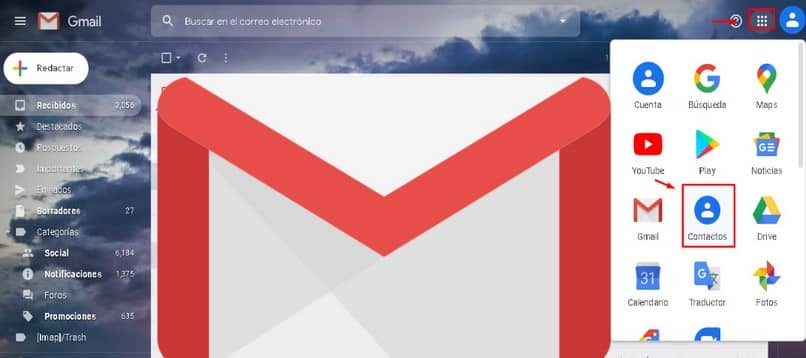
- ستظهر علامة تبويب تلقائيًا بجميع جهات الاتصال (إذا كانت مخزنة)، وإلا فستكون فارغة.
- في منطقة الجانب الأيسر، سوف تحصل على عدة خيارات. من بينها “إنشاء جهة اتصال” انقر هناك.
- بمجرد تحديد هذا الخيار، تظهر قائمة منسدلة تحتوي على بديلين: “إنشاء جهة اتصال” أو “إنشاء جهات اتصال متعددة”
- حدد “إنشاء جهة اتصال” ستظهر نافذة بسرعة حيث يجب عليك إضافة المعلومات المقابلة. ثم انقر فوق “حفظ” وستكون جاهزًا للبدء.
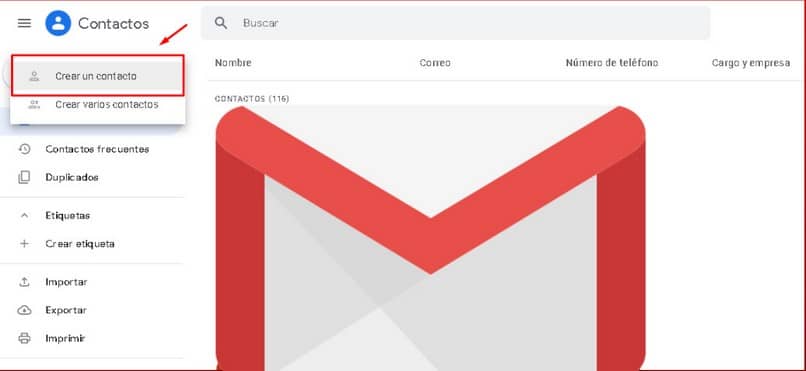
استيراد جهات الاتصال إلى بريدك الإلكتروني في Gmail
بعد معرفة كيفية إضافة جهات الاتصال إلى حساب Gmail الخاص بك، سيكون استيرادها أمرًا سهلاً للغاية. بالإضافة إلى ذلك، ستوفر الوقت حيث يمكنك على الفور إضافة قائمة جهات الاتصال بأكملها. ومع ذلك، يجب أن تدرك أنه يجب عليك إنشاء ملف CSV أو VCard . تشبه العملية إضافة جهات الاتصال يدويًا.
كل ما عليك فعله هو البحث عن خيار “استيراد” الذي يظهر في منطقة الجانب الأيسر، ثم النقر فوق “تحديد ملف” (CSV VCard) وأخيراً الضغط على خيار الاستيراد مرة أخرى. بهذه الطريقة، سيقوم النظام تلقائيًا بتخزين قائمة جهات الاتصال الخاصة بك بالكامل.
تجدر الإشارة إلى أنه إذا لم تعد ترغب في وجود شخص ما في قائمة جهات الاتصال الخاصة بك، فيمكنك بسهولة حذفه أو حظره بفضل الأدوات التي يقدمها لك Gmail.
وفي النهاية، نأمل أن تكون هذه المعلومات مفيدة لك، ولكننا نود أن نعرف رأيك. هل تعتبر ميزة Gmail هذه مهمة؟ هل تعرف طريقة أخرى لإضافة جهات الاتصال الخاصة بك إلى حساب Gmail؟ اترك لنا إجاباتك في التعليقات.